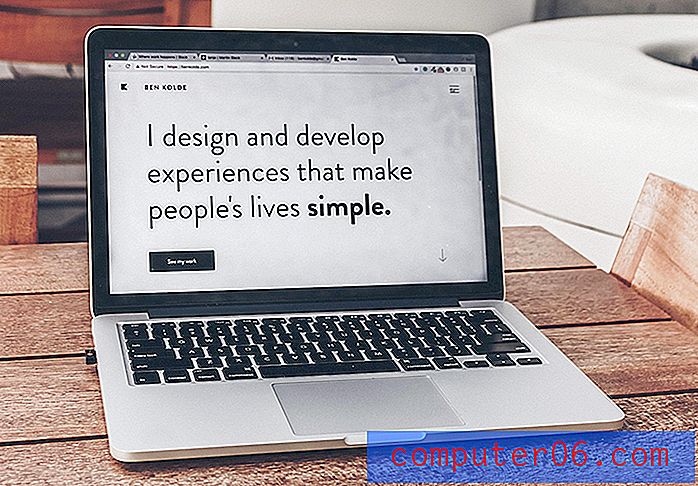Photoshop Yansımaları 101
Bugün Photoshop'ta ikna edici yansımaların nasıl yapılacağı hakkında her şeyi öğreneceğiz. Metin yansımaları, 3D yansımalar, ürün çekim yansımaları, her türlü çılgın yansıma. Özel dönüşümlerden karıştırma modlarına ve ötesine kadar her şeyi tartışacağız. İster yeni başlayan ister profesyonel olun, muhtemelen bir iki şey öğreneceksiniz.
Birkaç yıl önce yansımaların tüm öfke olduğunu düşünüyor olabilirsiniz, ancak şu anda biraz buhar kaybediyorsunuz ve haklı olacaksınız. Bununla birlikte, Apple.com ve diğer sitelerde uygulamada bolca görebilirsiniz. Onları aşırı kullanmaktan ve kötü web 2.0 trendlerine eklemekten kesinlikle kaçınmalısınız, ancak arada bir sıkıcı bir öğeye sınıf ekleyebileceklerini de bilmelisiniz.

Metin Yansımaları
Yansıtıldığını göreceğiniz en yaygın öğelerden biriyle başlayacağız: metin. İlk olarak, Photoshop'ta bazı basit metinler ayarlayın. Fotoğrafların veya dokuların üzerine yerleştirildiğinde yansımalar gerçekten mantıklı olmadığından, arka planın oldukça sağlam olduğundan emin olun.

Şimdi metin katmanını kopyalayın, böylece yansıma için bir başlangıç katmanınız olur. İçgüdünüz bu katmanı döndürmek olabilir, ama açıkçası, bu hiç de doğru sonuçları vermeyecektir.

Gördüğünüz gibi, basit bir döndürme, istediğiniz şeyin tersi olan bir yansımaya yol açar. Bunun yerine, ekranın üst kısmındaki menüde "Düzenle" ye gitmek istersiniz. Buradan “Dönüştür” e gidip “Dikey Çevir” e tıklayınız.
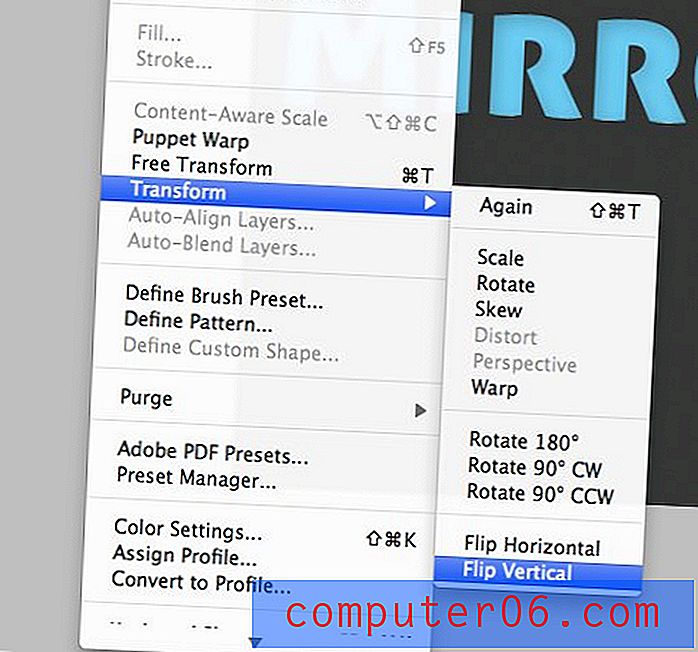
Bu, yansıtacağımız yansıtılmış efekti elde edecek!

Ne yazık ki, bu pek ikna edici görünmüyor mu? Biraz gerçekçi olmasını istiyorsak, biraz daha fazla çalışma yapmamız gerekecek.
Buradaki ilk adım yansıma katmanınıza bir Maske eklemektir. Bu, katmanlar paletinde üzerinde bir daire bulunan küçük dikdörtgeni tıklatarak gerçekleştirilir.
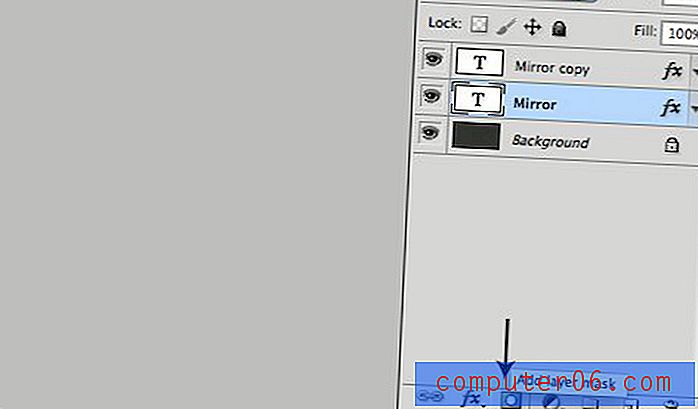
Katman maskeleri oldukça karmaşıktır ve kendi başlarına bir makaleyi hak eder, ancak işte bir çarpışma rotası. Esasen katmanlara seçici şeffaflık katarlar. Siyah boya, katmanın bir alanını tamamen saydam yapar, beyaz boya, katmanın bir alanını tamamen opak yapar ve çeşitli gri tonları arasındaki her şeyi yapar.
Böylece, katman maskesi seçiliyken, bir katmanı yavaş yavaş soldurmak istiyorsak. Beyazla başlayan ve siyaha kaybolan bir degrade oluşturmamız gerekiyor. Bir katman maskesini seçerek maskenizde kullanılan gerçek tonları görebilirsiniz. Aşağıdaki gibi görünmelidir.
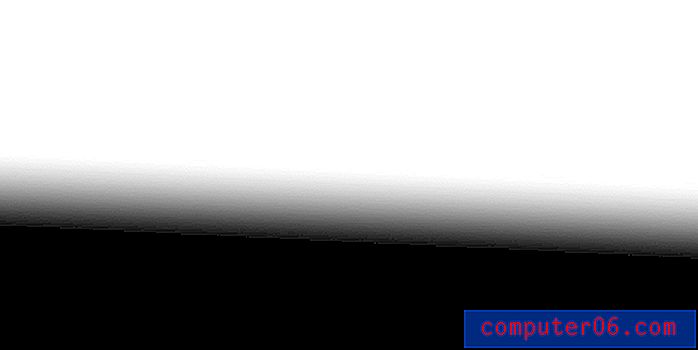
Bir kez uygulandığında, bu yansımanıza opaktan şeffaflığa götüren gerçekten güzel bir etki vermelidir. Bundan sonra, yansıma katmanınızın opaklığını azaltın ve kendinize gerçekten güzel bir metin yansıması kazandınız!

Bu İnişleri İzleyin
Genel bir kural olarak, metni alçaltıcılarla (küçük harf y, g vb.) Yansıtmaktan kaçının. Nedeni ne yaparsanız yapın dağınık görünmeye devam etmesidir.

Azalan harflere sahipseniz, yukarıdaki ilk örnekteki gibi tüm harflere dönüştürmeyi deneyin. Büyük harfler genellikle alçaltıcılara sahip olmadığından, bu en kolay ve en doğal çözümlerden biridir.
Yazı Tipi Seçimi: Akıllıca Seç
Metni yansıtırken dikkat etmeniz gereken bir diğer şey, ne tür bir yazı tipi kullandığınızdır. Yansımaların parlak, parlak, yeni vb. Anlamına geldiğini unutmayın. Bu fikir kitaplığınızdaki her yazı tipine iyi uymayacaktır. Modern görünümlü yazı tiplerine bağlı kalıyorum ve kasıtlı olarak yaşlı ya da komut dosyaları gibi kadınsı görünen her şeyden kaçınırım.

Bulanıklık Ekleme
Tasarımcıların genellikle yansımalarına ekledikleri popüler bir efekt bulanıklıktır. Bununla ilgili birkaç yol vardır, ancak bazıları diğerlerinden daha iyidir. Genel olarak, mümkün olan her yerde tahribatsız düzenlemeyi tercih ederim. Bir zamanlar, tahribatsız bulanıklaştırma bile mümkün değildi, ancak Akıllı Nesneler ve Akıllı Filtrelerin icadı durumu önemli ölçüde iyileştirdi.
Başlamak için, yansımanızı son kez olduğu gibi ayarlayın, yalnızca üst menüdeki Katmanlar> Akıllı Nesneler> Akıllı Nesneye Dönüştür yoluyla katmanı Akıllı Nesneye dönüştürün .

Akıllı Nesne seçiliyken bir Gauss Bulanıklığı filtresi uygulayın. Bu noktada birkaç önemli şey oluyor. İlk olarak, katmanınızda düzenlenebilir bir Gauss Bulanıklığı nesnesi görünür. Bunu herhangi bir anda çift tıklatmak, bulanıklığın yoğunluğunu ayarlamanıza izin verir. Ayrıca Akıllı Nesneyi çift tıklattığınızda katman metnini düzenlemenize izin vereceğini unutmayın.

Olan bir başka önemli şey de filtre için yaratılmış bir maske. Bu maskeyi aynen yukarıdaki gibi kullanırsak, bulanıklığın görünümünü kontrol eden bir degrade oluşturabiliriz. Aşağıda bulanıklığın yansımanın alt kısmında yoğunlaştığını ve üstte olmadığını gördüm.

Bundan sonra, doğrudan katmana gradyanlı başka bir maske uygulayın ve daha önce yaptığımız gibi opaklığı azaltın. Sonuç, bize ıslak veya buzlu bir cam görünümü veren ilginç bir yansımadır.
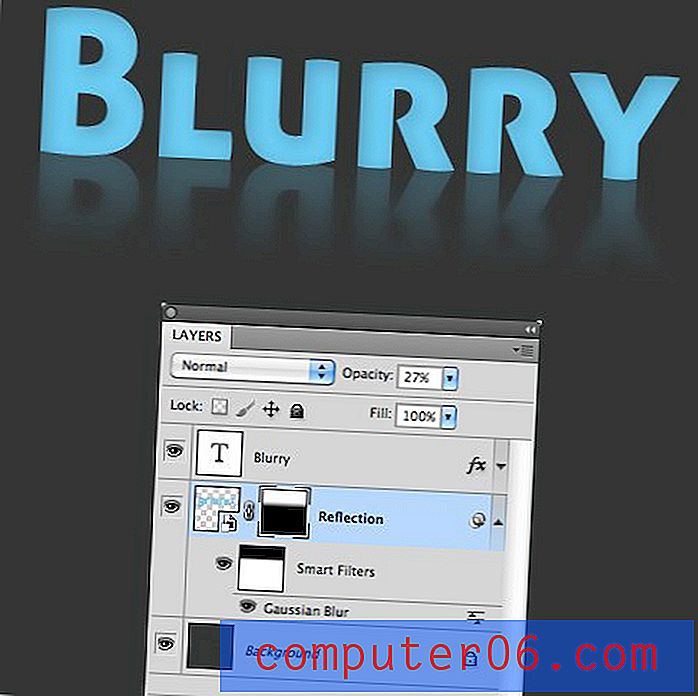
Bu hile Photoshop'taki Filtrelerden herhangi biriyle harika çalışıyor. Daha yoğun bir şekilde bozulmuş bir şey için bir Ripple filtresi ile tekrar deneyin.

3B Nesneyi Yansıtma
Yukarıdaki teknikler yalnızca metne değil, yansıtmak istediğiniz herhangi iki boyutlu nesneye de uygulanır. Fakat nesneniz daha karmaşık olduğunda ne yaparsınız? Kutu gibi mi söyle?

Nesneyi çevirmek için yukarıda belirtilen ilk adımları takip edersek felakete yol açar. Bu hiç de ikna edici bir yansıma yaratmayacak.

Anlaşılan, basit bir kutuyu yansıtmak metni yansıtmaktan daha kolaydır. Bir ilk dönüşüm gerçekleştirmeniz bile gerekmez, sadece kutu katmanını çoğaltın ve ikisini üst üste istifleyin.
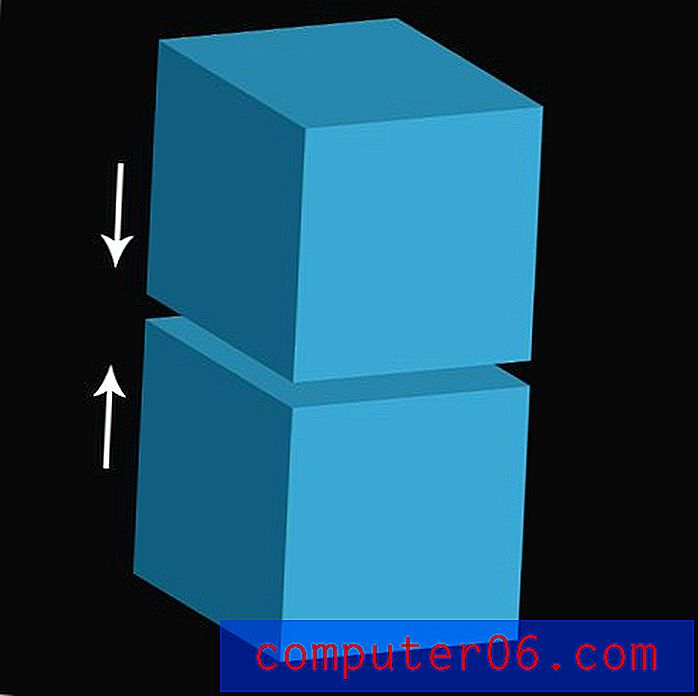
Sonra bir maske uygulayabilir ve metinde yaptığımız gibi opaklığı azaltabilirsiniz ve güzel yansıyan bir kutunuz var!

Bu hile birçok şekil üzerinde çalışır. Örneğin, bu makalenin başında çekilen iPhone, bu teknik kullanılarak kolayca yansıtılabilirdi. Vida başları gibi vurguların ve ayrıntıların düzgün bir şekilde yansıtıldığından emin olmak için minimum temizlik gerekli olurdu, ancak aksi halde saniyeler içinde tamamlanırsınız.
Yansıtıcı Ürün Fotoğrafları
“Çok hızlı değil!” Dediğini duyabiliyorum. Sade eski bir kutu şeklini yansıtmak zorunda kalacağınız ihtimaller nelerdir? Bazen olabilir, ancak bir ürün çekimini veya aynı derecede karmaşık başka bir şeyi yansıtacağınız çok daha muhtemeldir.
Bu, köpek maması reklamları üreten bir şirkette çalışırken sık sık karşılaştığım bir sorundur. Gerçek bir ürün çekimi yansımasında yukarıdaki numarayı kullanırsam ne olacağını izleyin.

Gördüğünüz gibi, kutu resmi efekti mahvediyor. Bu baş aşağı olmalı. Bu görüntü için iyi bir yansıma çıkarmak istiyorsak, bunu bir adım daha ileri götürmek zorundayız.
Photoshop'un artık sadece istediğiniz gibi döndürebileceğiniz bir 3D nesne oluşturarak bu durumda size yardımcı olacak birçok 3D aracına sahip olduğunu unutmayın. Ancak, gerçek bir 3D nesne oluşturmak için her zaman zamanınız veya kaynağınız olmayacaktır, bu nedenle onu nasıl etkili bir şekilde taklit edeceğinizi bilmelisiniz.
Yapmak istediğiniz ilk şey, yukarıdaki metinle yaptığımız gibi görüntüyü dikey olarak çevirmektir.

Daha sonra, nesnenin bir seçimini almak için katman önizlemesini Command-Click yapmanız gerekir. Seçenek tuşunu basılı tutarken, etkin seçiminizde yalnızca ön tarafın yer alması için kutunun yan kısmının seçimini kaldırın.

Bu seçim etkinken, Serbest Dönüştürme (Komut-T) işlemini gerçekleştirin ve Komutu basılı tutarken, aşağıdaki resimde okla gösterilen orta kontrolü tutun ve yüzü kutunun altıyla düzgün hizalanacak şekilde yukarı doğru sürükleyin.

Şimdi aynı tekniği kutunun yan panelinde de uygulayın. Bu kez yalnızca tarafın seçildiğinden emin olun ve resmin sol tarafını yukarı getirmek için sol orta kontrolü kullanın. Bu bize yansımamız için mükemmel olan mükemmel hizalanmış bir kutu şekli verir. Bu noktada, Dönüşüm gerçekten berbat ettiğinden yansımanızın alt alanı hakkında endişelenebilirsiniz.

İyi haber şu ki, bunu tamamen görmezden gelebilirsiniz. Yansımayı azaltacağımızı unutmayın, böylece dibe yakın her şey tamamen görünmez olur.
İşte son etki. Fena değil bu oldukça karmaşık bir şekil olduğunu ve başarmak için iki dakikadan az sürdü. İşlemi kullandıktan sonra, tasarım sürecinizi bir parça yavaşlatmadan kolayca çekebilirsiniz.

Karıştırma Modları Hakkında Kısa Bir Not
Photoshop'ta yansımalarla çalışırken akılda tutulması gereken son bir şey, varsayılan karıştırma moduna bağlı kalmanız gerekmediğidir. Yansımanızı nasıl etkilediğini görmek için bir dizi farklı seçenekle denemeler yapın.
Oluşturduğunuz her yansıma farklı renkler içerecektir, böylece hangi karıştırma modu en iyi şekilde çalışır?

Gerçekten süslü olmak istiyorsanız, yansımayı çoğaltabilir ve iki farklı katmanı ayrı karıştırma modlarıyla birleştirebilirsiniz. Daha fazla karmaşıklık eklemek, nihai ürünün gerçekçiliğine gerçekten katkıda bulunabilir.

Sonuç
Yansımalar yıllardır aşırı kullanılmış ve istismar edilmiştir. Bu makalenin amacı, uygun yansıma tekniklerini teşvik etmeye ve dağınık çalışmayı caydırmaya yardımcı olmanın yanı sıra tasarım cephaneliğinizdeki birçok araçtan sadece birinin sık sık kullanılmasına yardımcı olmaktı. Alt gölgeler, degradeler, konturlar ve diğer efektler gibi yansımalar da seçici ve dikkatli kullanılmalıdır.
Artık metnin yansıma için ne zaman uygun olduğunu ve başlamak için bazı yöntemleri bilmeniz gerekir. Ayrıca hem basit kutuları hem de karmaşık sanat eserleri içerenleri etkili bir şekilde nasıl yansıtacağınızı bilmelisiniz.
Bir yorum bırakın ve yukarıdaki teknikler hakkında ne düşündüğünüzü bize bildirin. Onlardan bir şey öğrendin mi? Onları nasıl geliştirirdiniz?